昨天报道了《印度开发者发布 DahliaOS/FImage,可以直接在个人电脑上体验 Fuchsia 操作系统了》,社区里很多朋友都在关注,所以今天就推一个小教程教大家怎么来体验这个 Fuchsia 模拟器。DahliaOS 团队一开始就声明了此项目与 Google 无关,做 FImage 只是为了方便开发者和爱好者,让大家可以不用自己编译 Fuchsia 也可以体验 Fuchsia。
快速上手
首先,当然要把 FImage 模拟器下载到自己的电脑上:
- GitHub (官方):https://github.com/dahliaOS/fimage/releases
- 中国服务器镜像:https://mirrors.lug.org.cn/dahliaOS/
如果想了解更详细的完整的信息,请查看 Fuchsia 文档
- 英文:https://fuchsia.dev/fuchsia-src/concepts/emulator
- 中文:https://fuchsia-china.com/docs/zh-hans/concepts/emulator (注:本章节文档将在7月上线,目前不可访问)
想要快速跑起来 FImage,请在解压后的文件夹中使用下列命令:
./ffx-linux-x64 platform preflight
./network-config
./fimage-gui 4096
推荐配置
想要流畅运行 FImage,推荐试用以下配置和环境:
- 8GB 或者更多内存
- 2010年以后的英特尔处理器(如果你是独立显卡的话)
- 第四代英特尔酷睿处理器(如果你不是独立显卡)(第2代酷睿也可以工作,但是由一堆问题)
- Ubuntu 20.04 或者同等 GNU/Linux
- 安装好 curl, git, unzip 套件
- 最新的显卡驱动
开始运行
下载好 FImage 文件后,解压缩并进入解压之后的文件夹运行以下命令。运行前请使用 ffx tool 检查你的硬件。
./fimage-gui 4096
启动参数如下:
- fimage-headless – 只使用命令行界面的 Fuchsia 模拟器
- fimage-gui – 使用 FEMU 界面 和 Ermine 用户 shell 的 Fuchsia 模拟器
- fimage-gui-hostGPU – 类似 fimage-gui,使用 hostGPU (如果支持的话)
在 dahliaOS Linux 版上运行 FImage
如果你用的 dahliaOS 的 Linux 版,则只需要输入:
dap install fimage
Flutter 开发支持
在 FImage 中使用 Flutter 开发环境,请阅读以下文章:
运行截图
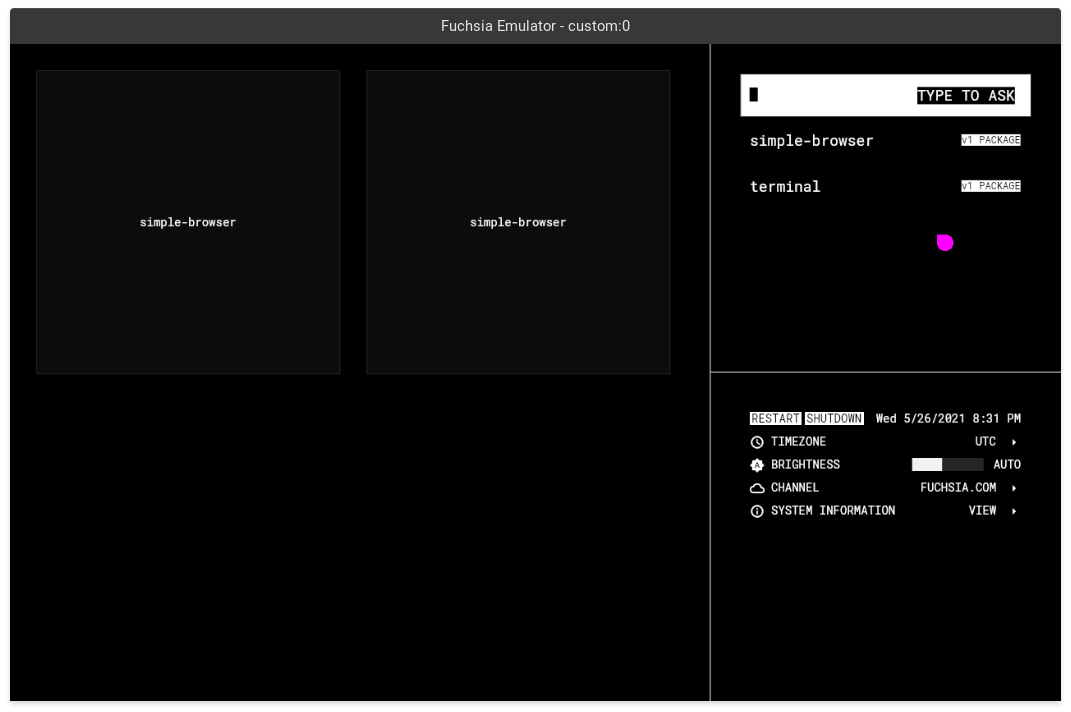
Ermine 首页屏幕
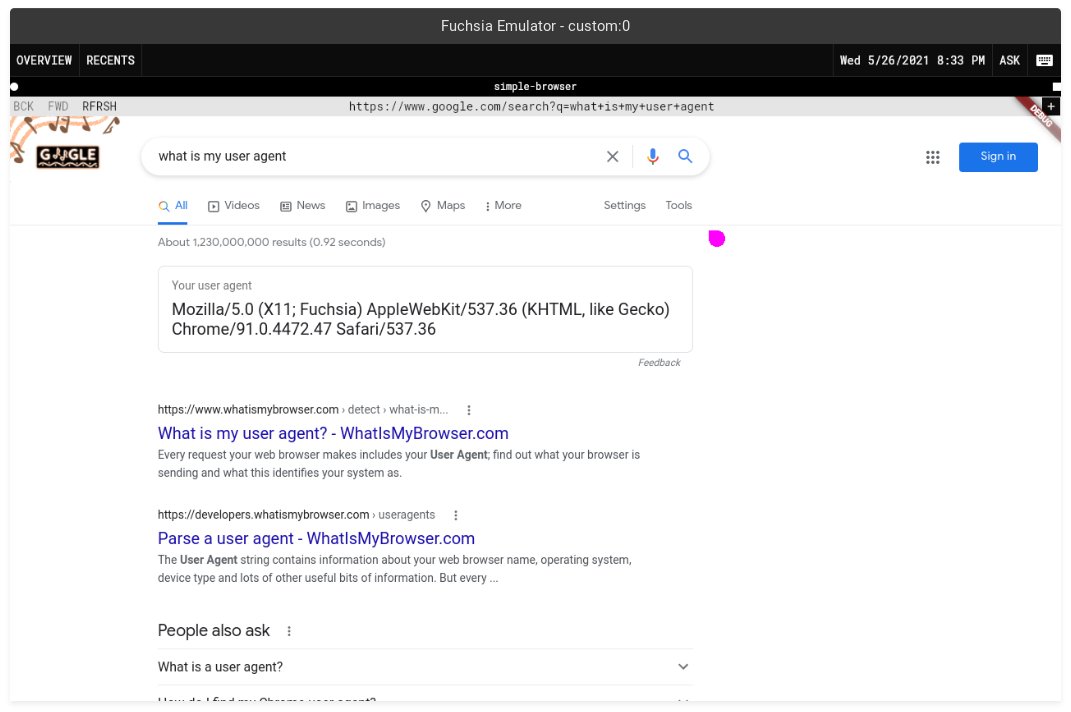
一个简单的浏览器的 User agent
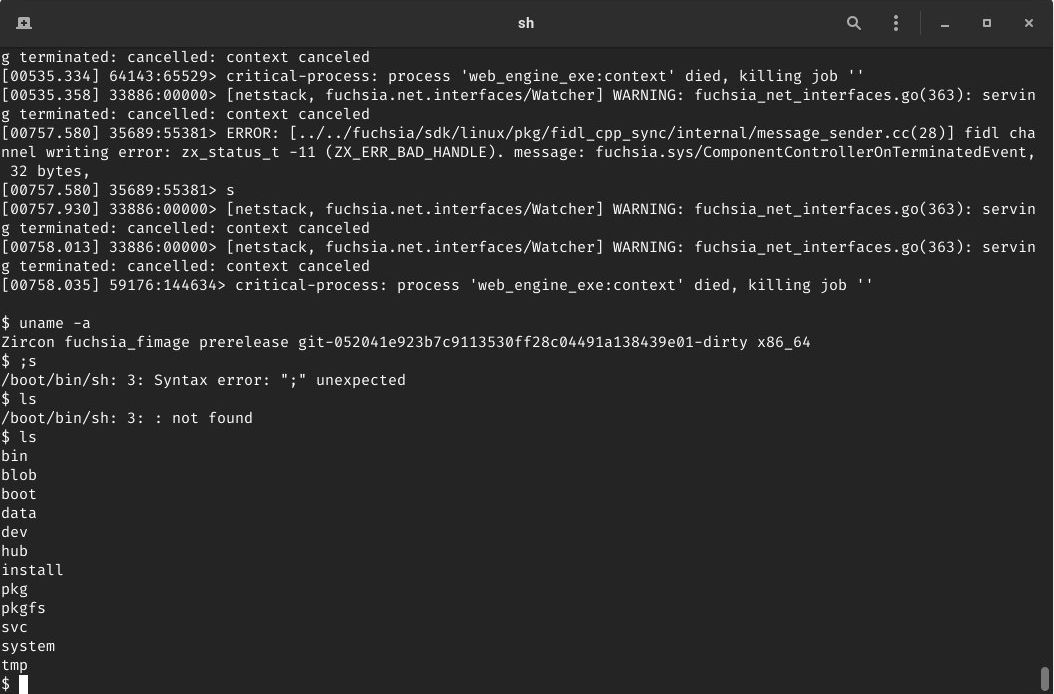
GNOME 终端的命令行界面
已知问题
- Flutter 开发环境目前还不能正常工作,原因是一个 Flutter 工具的 bug
- 图形性能很糟糕
- 鼠标拖拽有迟钝的感觉
- 在 Ermine 启动的终端程序会崩溃(可能是 Fuchsia 的 bug ),如果不幸发生,可用在启动 FEMU 的终端中按回车键来终止
- 如果是第二代酷睿处理器搭载上运行此模拟器,同时使用 hostGPU,则可能出现极端卡顿
使用交流
如果你体验和下载完了,欢迎在 Fuchsia 中文社区电报群、论坛和微信QQ群等分享讨论。
Credits: 本文翻译者:N0B8D1,校稿者:bootingman,镜像维护者:zenj;文章翻译自 dahliaOS 官方文档
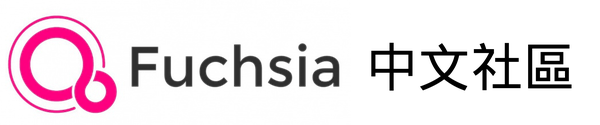


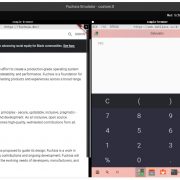
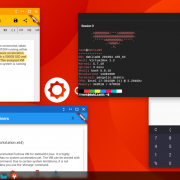

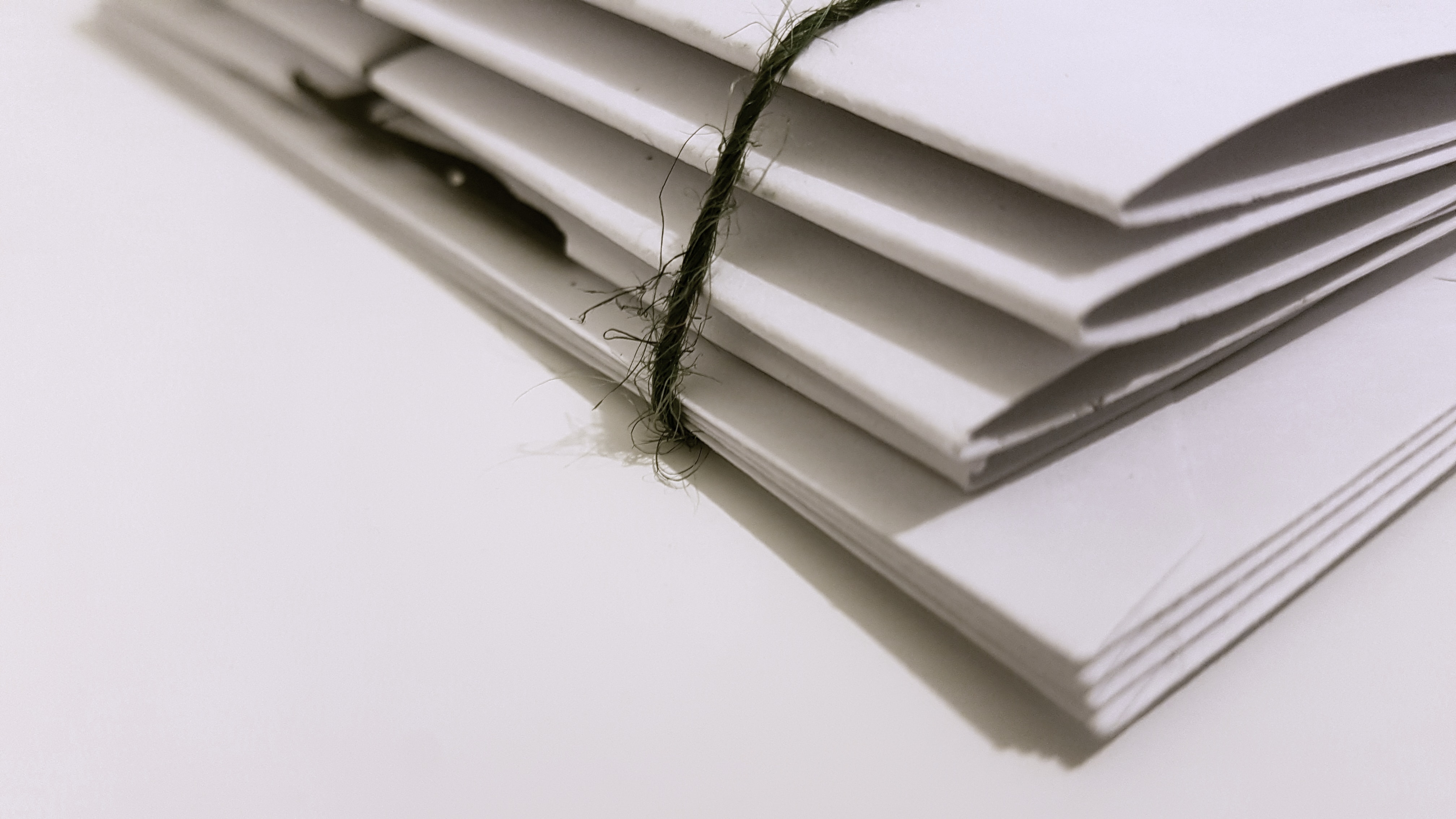
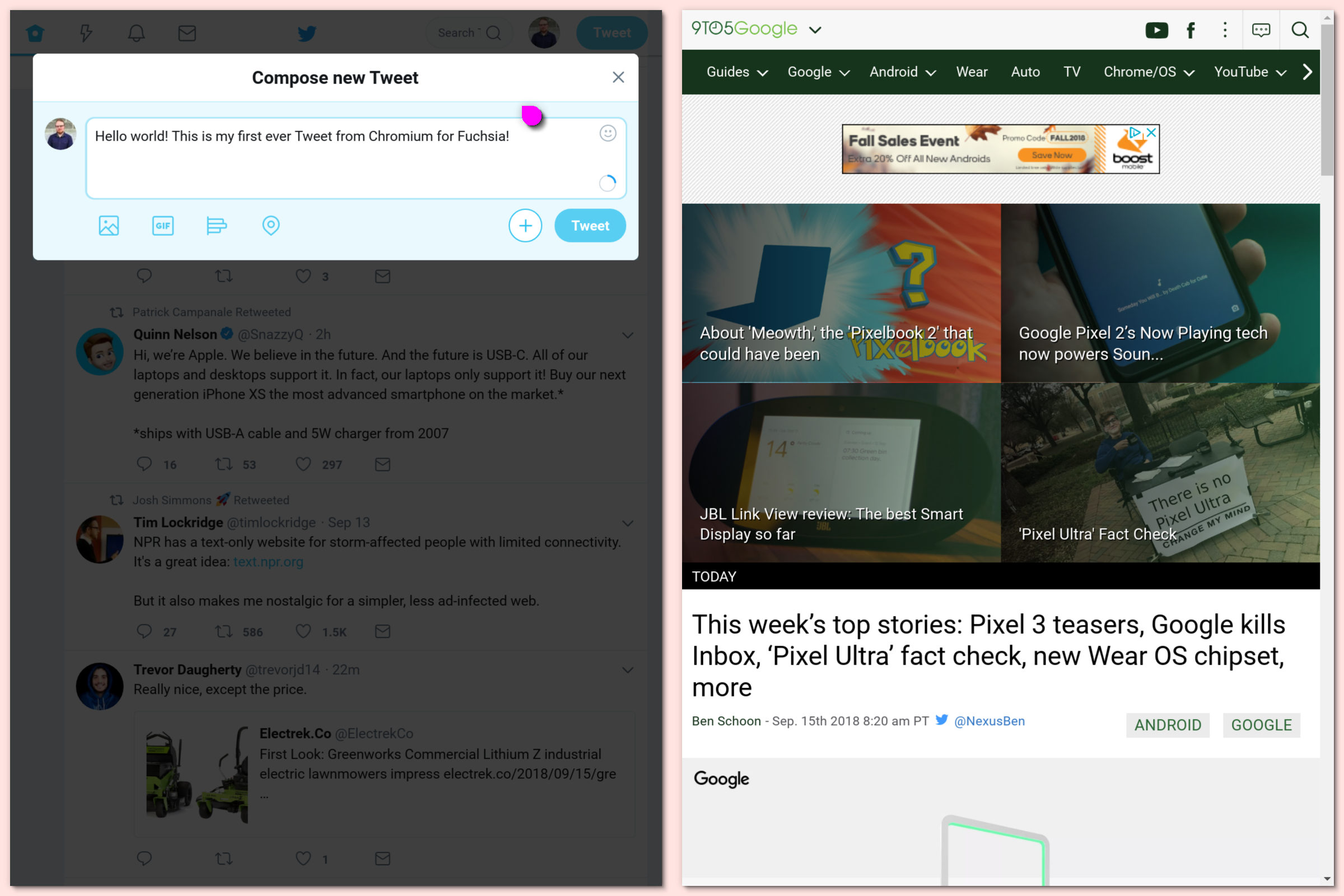
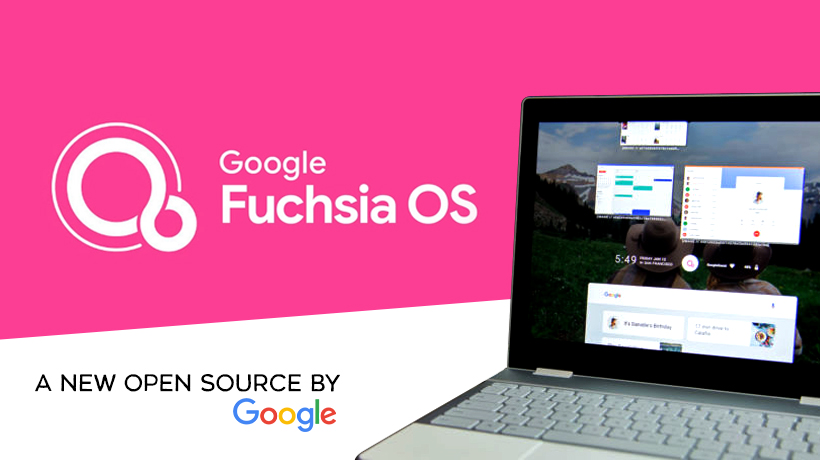
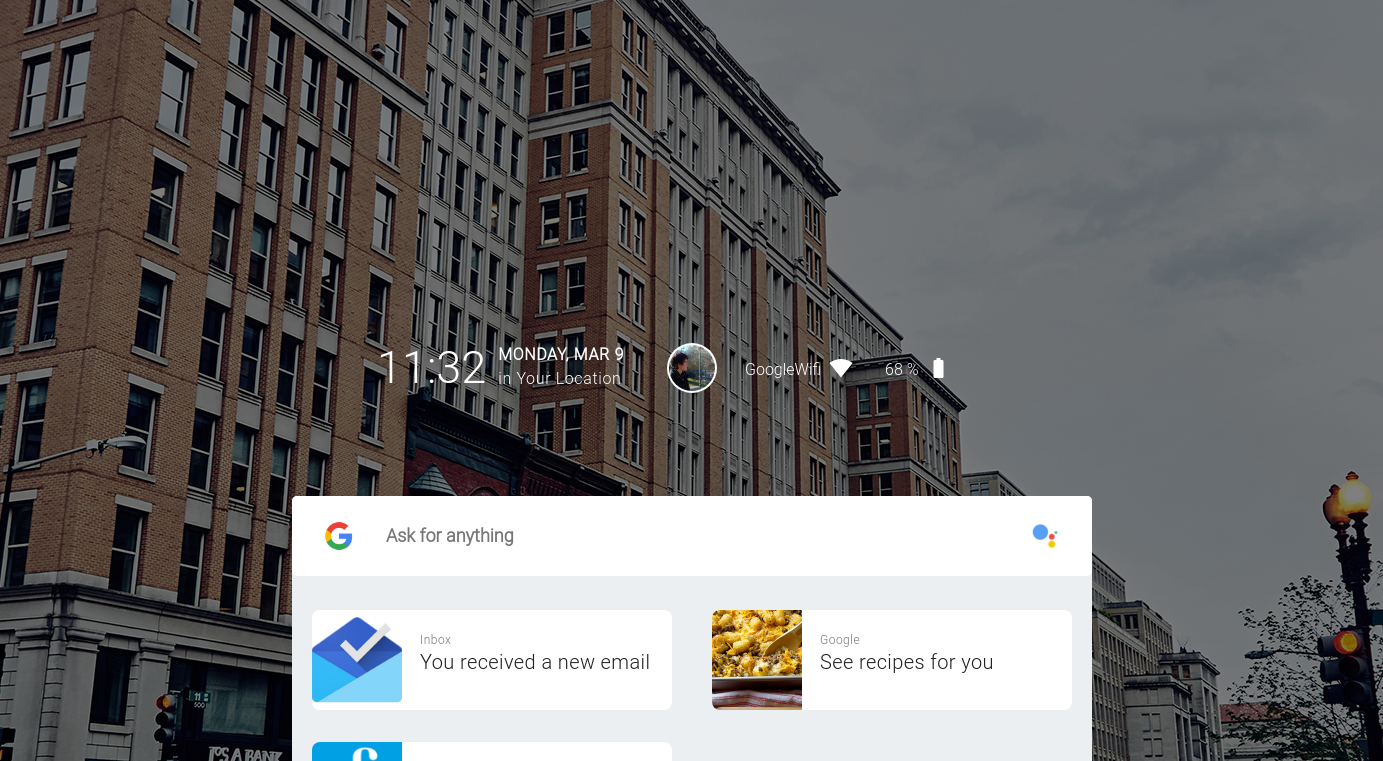

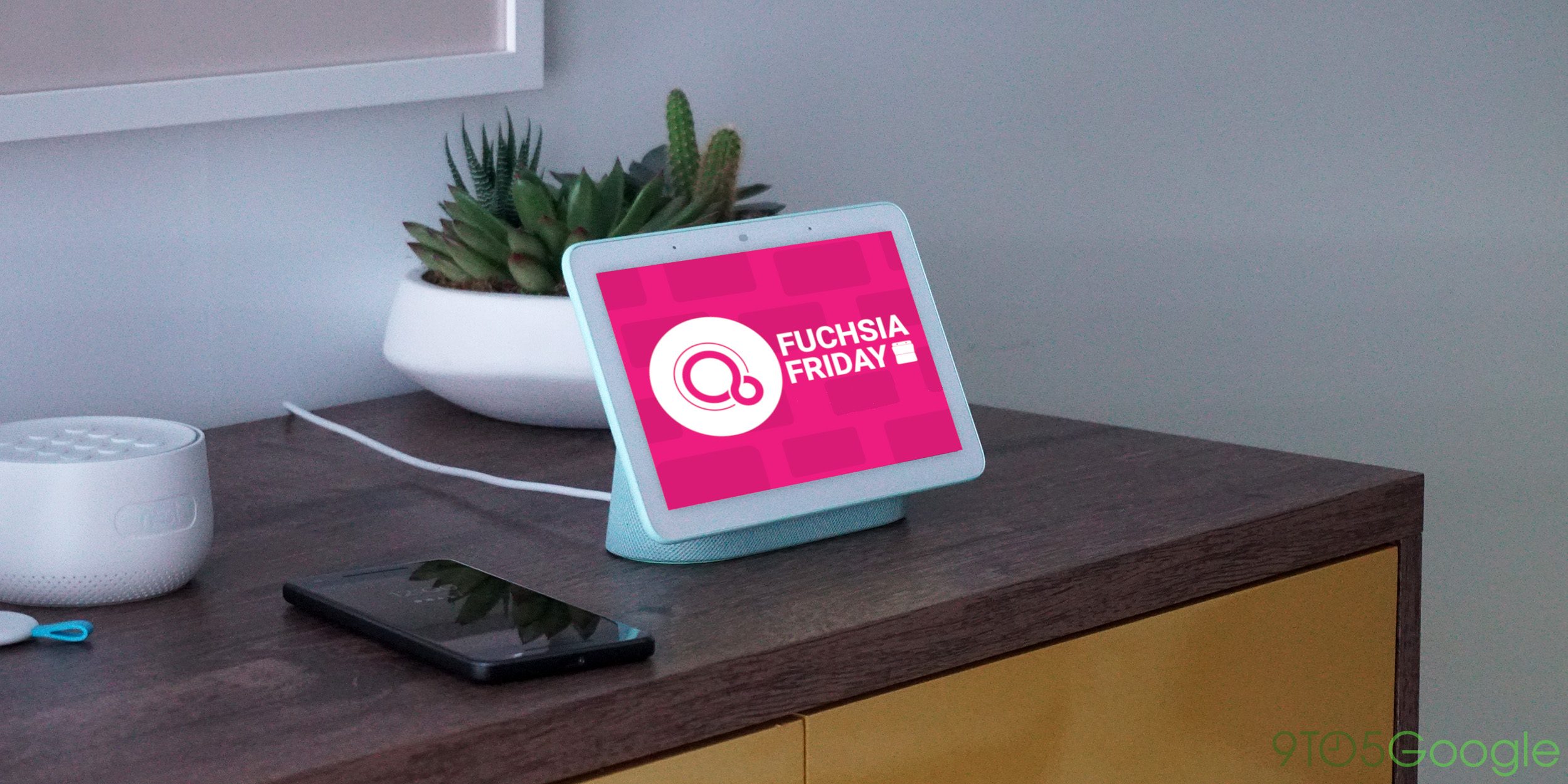
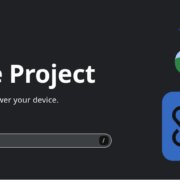
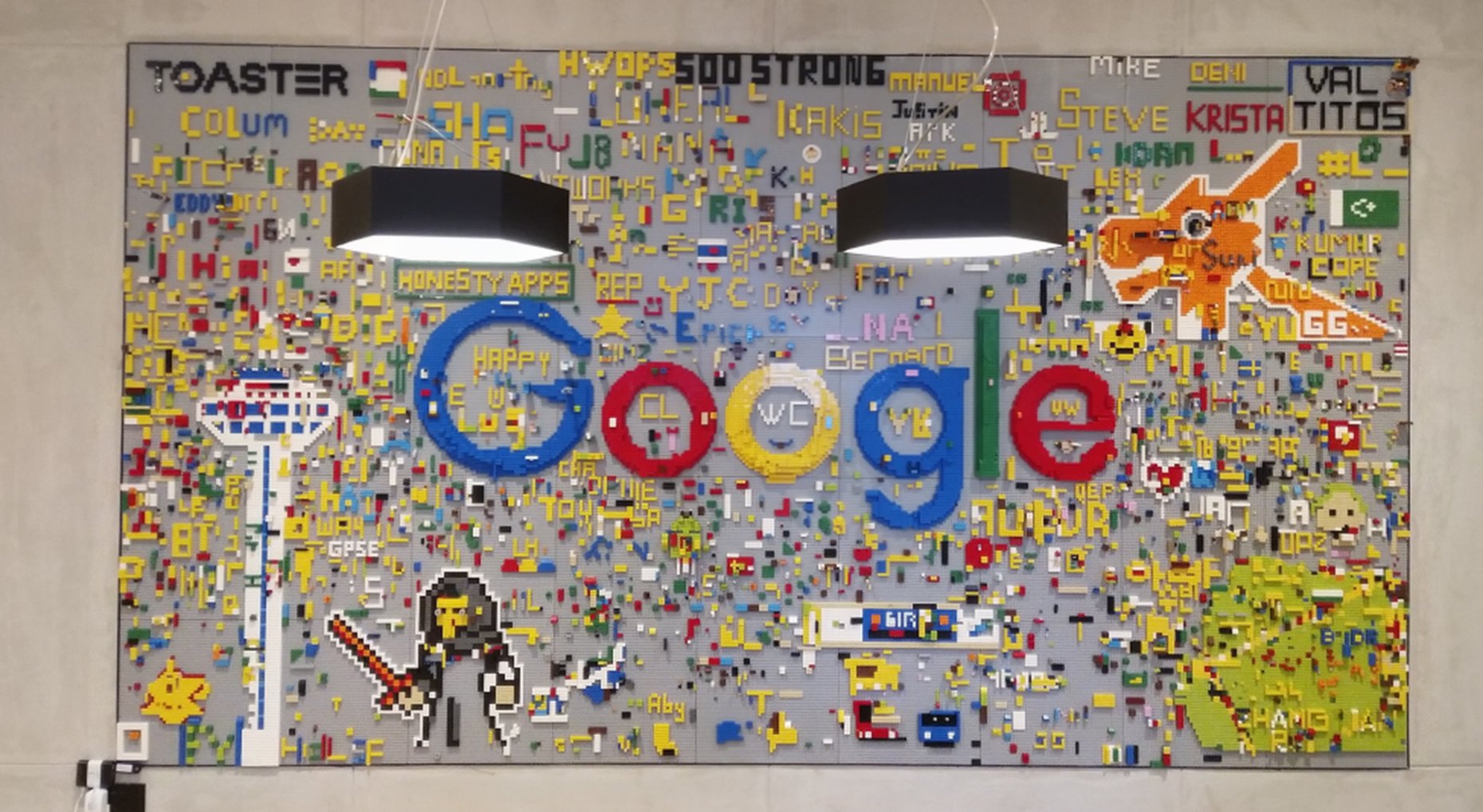


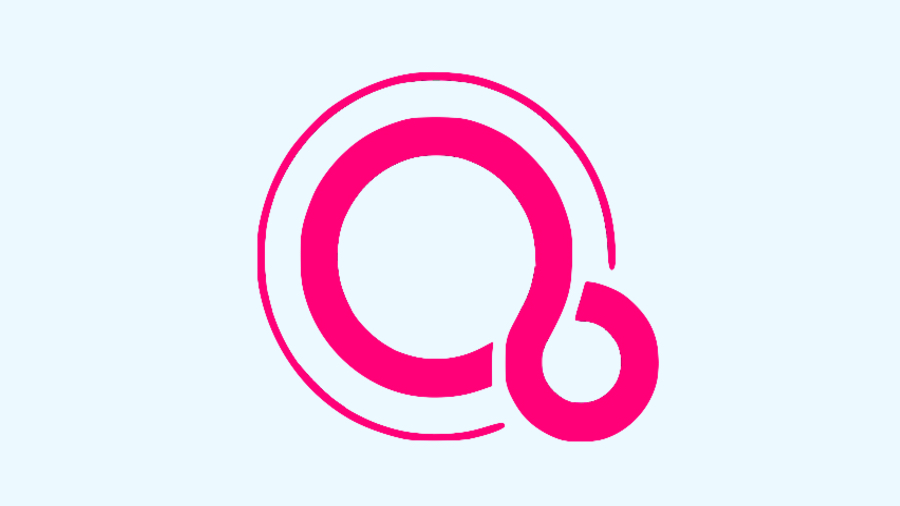



[…] 安装好最新的 FImage 工具 […]